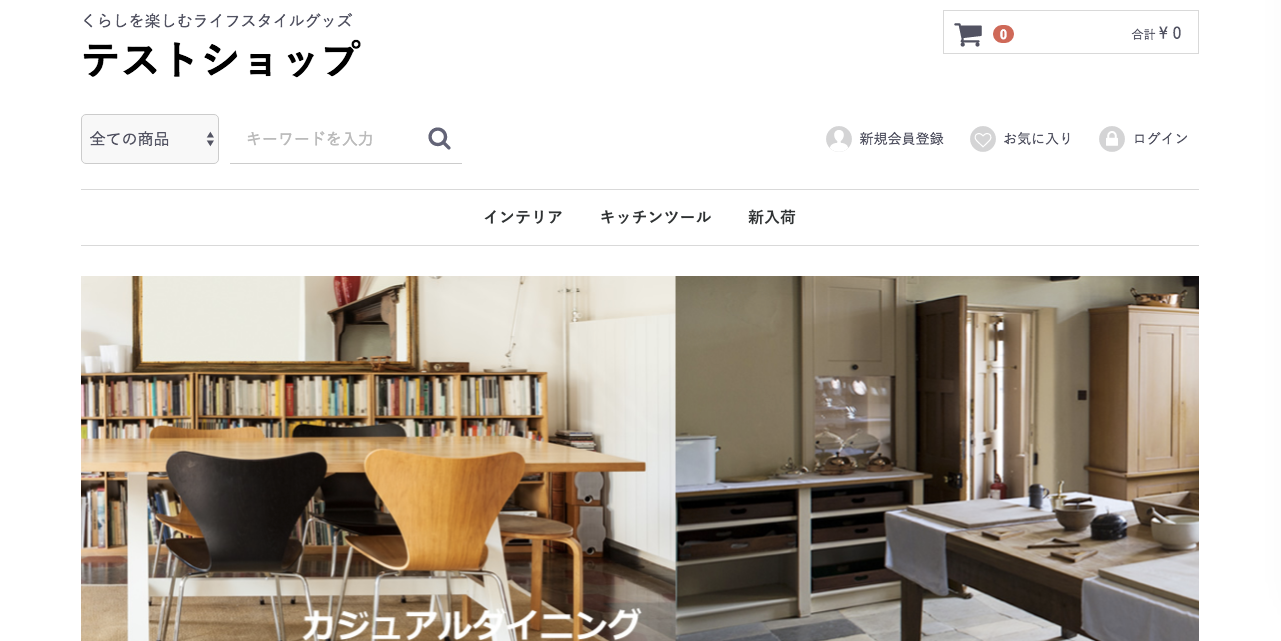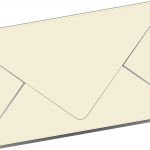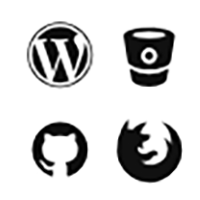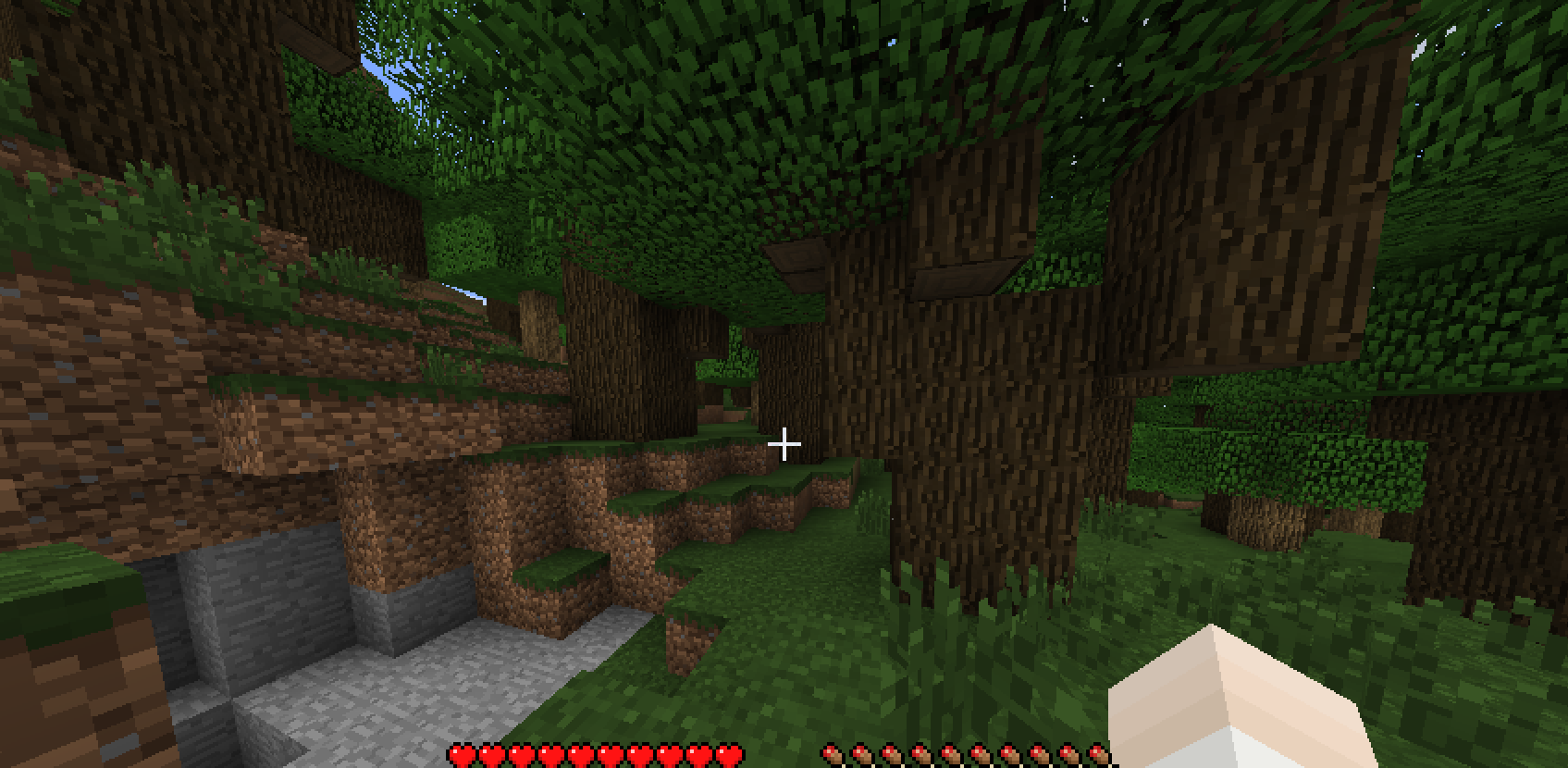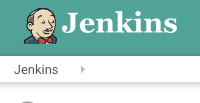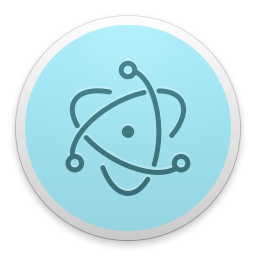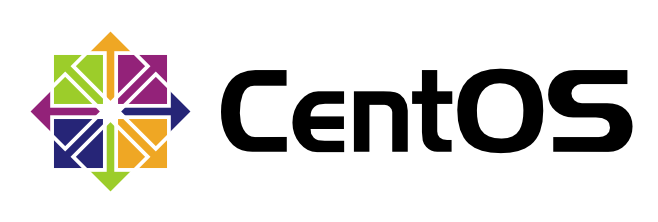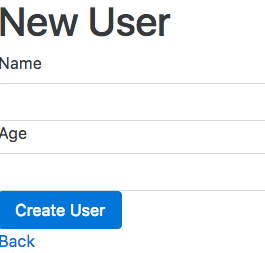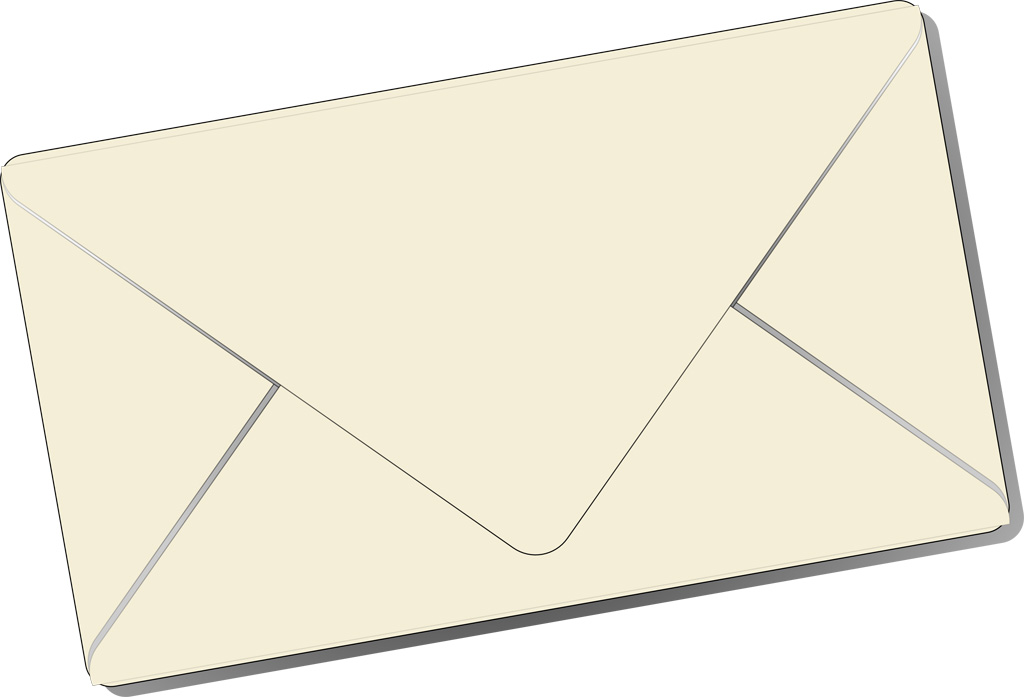MacOSXのMAMP環境でEC-CUBE3をインストールする手順を書いていきます。
簡単に環境構築できてECサイトが作れてしまいます。
EC-CUBE3はSilexというフレームワークとTwigというテンプレートエンジンで作られています。
今後プラグインが増えてくるとカスタマイズしやすくなるでしょう。
Linuxサーバーやレンタルサーバーでも大体このような手順です。
EC-CUBEのダウンロード
公式サイトよりEC-CUBEのダウンロードを行います。
事前にユーザー登録が必要です。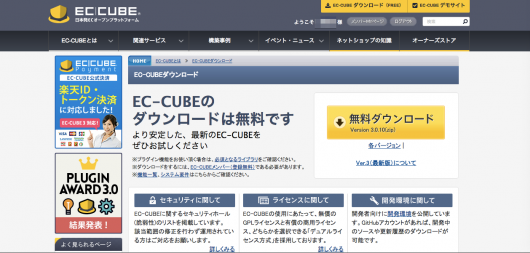
DBの作成・ファイルの配置
ダウンロードしたeccube-3.x.x.zipを展開して任意の場所に配置します。
ドキュメントルートは展開した中にあるディレクトリの「html」に設定します。
そのあと、ターミナルより以下のコマンドを入力して、DBの設定をします。(MAMP環境を想定しています)
| 1 2 3 4 5 6 7 8 9 10 11 12 13 14 15 16 17 18 19 20 | $ cd /Applications/MAMP/Library/bin/ $ ./mysql -u root -p Enter password: Welcome to the MySQL monitor. Commands end with ; or \g. Your MySQL connection id is 2 Server version: 5.5.42 Source distribution Copyright (c) 2000, 2015, Oracle and/or its affiliates. All rights reserved. Oracle is a registered trademark of Oracle Corporation and/or its affiliates. Other names may be trademarks of their respective owners. Type 'help;' or '\h' for help. Type '\c' to clear the current input statement. mysql> create database データベース名; Query OK, 1 row affected (0.01 sec) mysql> grant all on データベース名.* to 'データベースユーザー名'@'localhost' identified by 'データベースパスワード'; Query OK, 0 rows affected (0.02 sec) |
EC-CUBEのインストール
1. ブラウザでlocalhostにアクセスすると、以下のような画面が表示されます。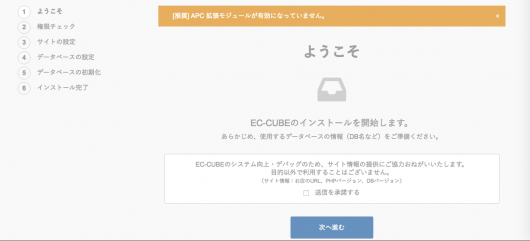
2. 環境によって「APC拡張モジュールが有効になっていません」とでますが、高速化したい場合は、APC拡張モジュールをインストールしてください。今回は無視します。
「次へ進む」をクリックすると、以下のような画面が表示されます。ファイルやディレクトリの権限チェックをしているようです。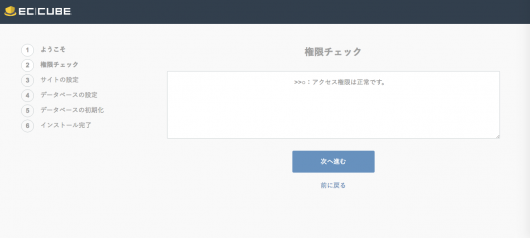
3. 問題がない場合は、「次へ進む」をクリックすると以下のような画面が表示されます。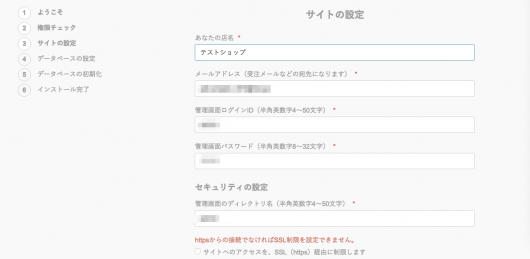
4. 店の名前や管理画面のディレクトリ名、管理者ユーザーID、管理者パスワード、メールアドレス等を設定します。入力して、「次へ進む」をクリックすると、以下のような画面が表示されます。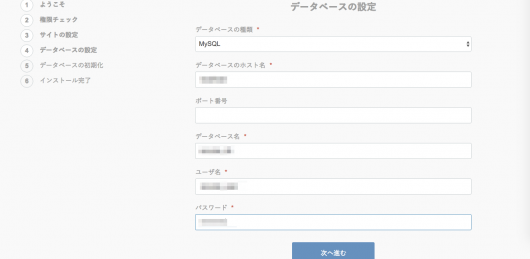
5. データベースの設定画面がでるので、今回は「MySQL」を選択して、作成したDB名、DBユーザー名、パスワードを入力します。
入力して、「次へ進む」をクリックすると、以下のような画面が表示されます。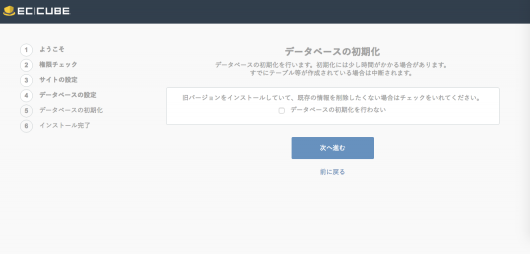
6. 「データベースの初期化をしない」にチェックを入れないまま、「次へ進む」をクリックすると、以下のような画面が表示されます。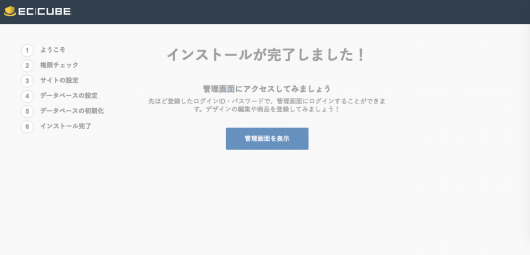
7. インストールが完了したようです。「管理画面を表示」をクリックして、管理画面にアクセスしてみましょう。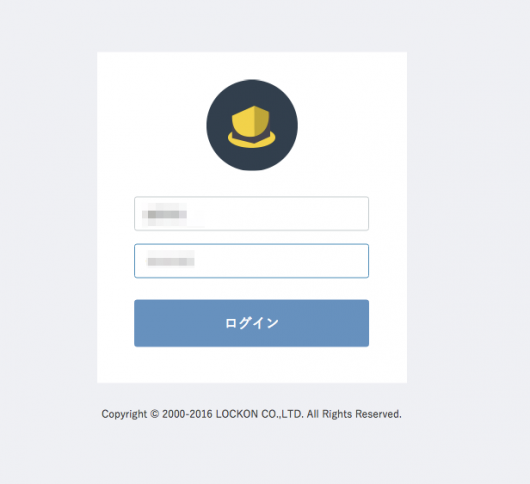
8. 先ほど入力した、ユーザー名とパスワードを入力すると、管理画面にログインできます。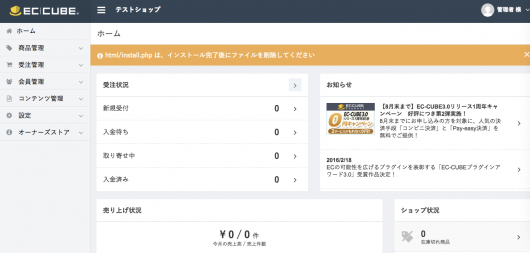
9. install.phpを削除するように警告が出ているので、install.phpは削除しておきましょう。続いて、localhostにアクセスしてユーザー画面を見てみましょう。レスポンシブ対応でフラットのようなデザインになっています。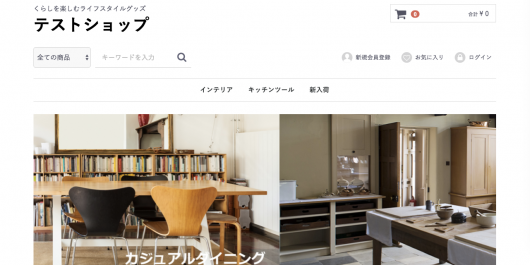
10. こちらがスマホサイズ用画面です。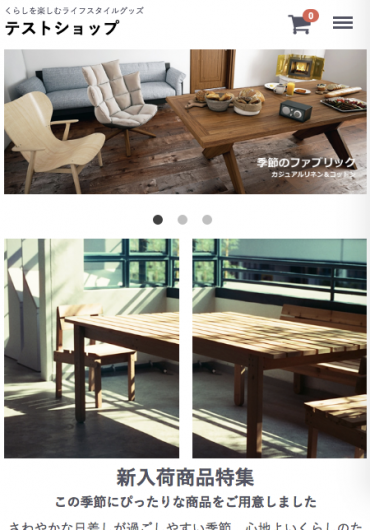
以上でEC-CUBEのインストールの説明はおわりです。